此版本允许显示存储在 10 版之前的逻辑示意图数据集中的逻辑示意图,但无法保存对这些逻辑示意图所做的更改;也就是说,即使可以针对这些逻辑示意图启动编辑会话,但仍然无法保存逻辑示意图的编辑内容。在 10 版之前的逻辑示意图数据集中更新逻辑示意图或生成新的逻辑示意图也是不能执行的操作。同样,即使“逻辑示意图数据集编辑器”允许读取 10 版之前的逻辑示意图数据集配置参数,也无法保存任何编辑内容。
要对 10 版本之前的逻辑示意图数据集使用所有 Schematics 功能,必须将其迁移至新的逻辑示意图数据集。以下步骤详细列出了具体操作方法:
- 启动 ArcCatalog。
- 浏览至要将 10 版之前的逻辑示意图数据集迁移到的地理数据库,并将其选中。
它可能是新的地理数据库,也可能是已包含所要迁移的逻辑示意图数据集的 10 版之前的地理数据库。
- 右键单击此地理数据库,指向新建,然后单击逻辑示意图数据集。
- 输入新逻辑示意图数据集的名称。
- 按 Enter 键。
- 在目录树中右键单击要迁移的 10 版之前的逻辑示意图数据集,然后指向迁移至最新的 Schematics 版本...。
将打开选择几何类型 对话框:
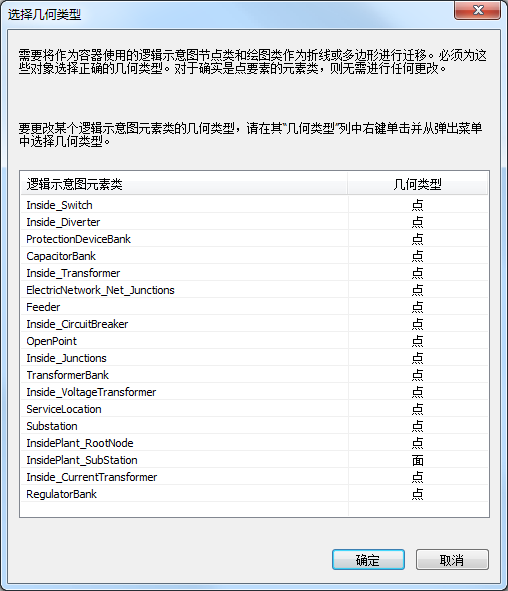
- 选择几何类型 对话框可用于指定要迁移的逻辑示意图结点和绘制类的几何类型。此设置主要涉及在逻辑示意图中用作容器的逻辑示意图元素类。默认情况下,任何逻辑示意图结点元素类将以点的形式迁移,而任何逻辑示意图绘图类则将以面的形式迁移。如果要更改某些逻辑示意图元素类的默认几何,则必须按照以下步骤进行:
- 在逻辑示意图元素类列中,单击要更改几何的逻辑示意图元素类项目。
“逻辑示意图元素类”列给出了逻辑示意图数据集中要迁移的所有逻辑示意图结点和绘图类的列表。
- 在相关几何类型列中右键单击其当前默认几何。
将显示含有三个可能几何类型(点、面或折线)的弹出菜单:
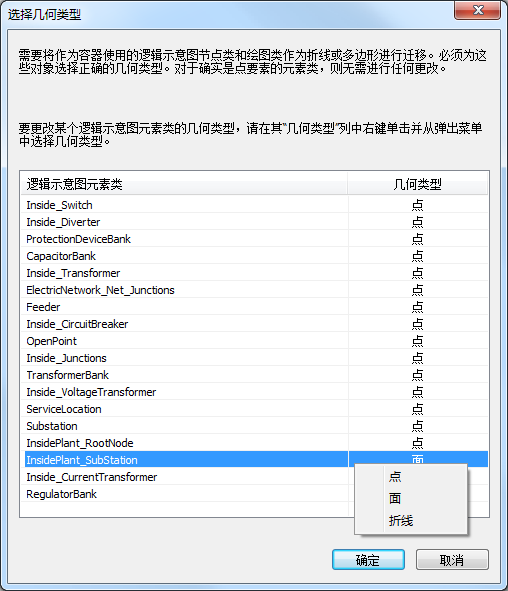
- 单击所需几何类型。
- 为需要更改的任何逻辑示意图结点或绘图类重复上述操作。
- 在逻辑示意图元素类列中,单击要更改几何的逻辑示意图元素类项目。
- 单击确定。
选择几何类型 对话框将关闭,然后迁移至最新的 Schematics 版本 对话框将打开:

- 单击输出地理数据库或逻辑示意图数据集区域右侧的“浏览”按钮
 ,以浏览到在步骤 5 创建的逻辑示意图数据集并将其选中,然后单击选择。
,以浏览到在步骤 5 创建的逻辑示意图数据集并将其选中,然后单击选择。
输出逻辑示意图数据集名称字段将使用指定的逻辑示意图数据集自动填充。
- 如果希望迁移逻辑示意图数据集配置参数,请选中输出活动部分中的定义。
- 如果希望迁移 10 版之前的逻辑示意图数据集中包含的逻辑示意图,请选中输出活动部分中的逻辑示意图。
将显示指定过滤器和含属性求值复选框:
- 如果希望过滤出要迁移的逻辑示意图(即,希望迁移输出逻辑示意图数据集中 10 版之前逻辑示意图的子集),请选中指定过滤器。
将显示编辑按钮。单击此按钮可打开过滤逻辑示意图 对话框,您可在该框中为要迁移的逻辑示意图配置功能强大的过滤规则。
- 如果您希望在迁移操作期间对迁移逻辑示意图中包含的逻辑示意图要素的所有逻辑示意图属性进行求值,则使含属性求值复选框保持选中状态。
- 如果希望过滤出要迁移的逻辑示意图(即,希望迁移输出逻辑示意图数据集中 10 版之前逻辑示意图的子集),请选中指定过滤器。
- 单击确定进行验证。
将打开迁移至最新的 Schematics 版本 对话框。在过程执行期间,将总结迁移的各个步骤。
- 如果希望此对话框在过程结束后自动关闭,请选中成功完成时关闭此对话框复选框,或者在迁移结束后单击关闭将其关闭。
如果 10 版之前的逻辑示意图已在 ArcMap 中打开,并且已为其指定默认图层属性,则这些逻辑示意图默认图层属性将被保存在迁移的逻辑示意图数据集中。
- 完整迁移逻辑示意图数据集后,应先查看迁移的逻辑示意图数据集是否一切正常,然后再删除 10 版之前的逻辑示意图数据集。
- 如果希望将迁移的逻辑示意图数据集定义参数与逻辑示意图重新附加至另一个地理数据库,则需要导出迁移的逻辑示意图数据集。
- 如果迁移逻辑示意图时禁用了属性求值,请切记稍后对那些迁移的逻辑示意图进行更新,以便对其包含的逻辑示意图要素的所有属性进行重新求值。